يُعد اليوتيوب أكبر نظام أساسي لمشاهدة الفيديوهات عبر الإنترنت في العالم ، حيث يزوره أكثر من 1.5 مليار زائر كل شهر . و يتم مشاهدة أكثر من مليار ساعة من مقاطع الفيديو يومياً . و قد تكون واحداً من الأشخاص الذين يقضون معظم أوقاتهم يشاهدون اليوتيوب . لذا ، من المزعج جداً أن تلاحظ فجأةً تعطل اليوتيوب عن العمل . و تقوم بتجربة العديد من الأشياء لحل مشكلتك لكن كل هذه المحاولات تفشل .
لذا في هذا المقال سنقدم لك بعض الطرق التي قد تساعد في حل هذه المشكلة .
طرق لحل مشكلة تعطل اليوتيوب عن العمل :
- تحقق من اتصالك بالإنترنت :
قد يرجع سبب عدم تشغيل مقاطع الفيديو على اليوتيوب إلى مشكلات في الاتصال . لذا قبل القيام بأي خطوة تأكد من أنك متصل بالإنترنت . إذا لم تكن متصلاً، فهذا يعني أنك وجدت المشكلة .
في بعض الحالات قد يكون الجهاز متصلاً بالشبكة و لكن الإنترنت لا يعمل عليه . في هذه الحالة يجب عليك البحث عن حل ما في غوغل .
- إعادة تشغيل الجهاز :
تم إصلاح العديد من المشاكل المتعلقة بالهواتف الذكية من خلال إعادة تشغيل الجهاز . يؤدي هذا إلى إغلاق التطبيقات التي تعمل في الخلفية ، و التي قد تكون سبباً للمشكلات التي تواجهها . بعد إعادة تشغيله قم بفتح تطبيق اليوتيوب و تحقق مما إذا كان قد تم حل المشكلة .
- تحديث نظام التشغيل:
هناك احتمال ، على الرغم من أنه صغير أن يكون سبب هذه المشكلة ، يرجع إلى استخدامك لإصدار قديم من الأندرويد .
افتح قائمة الإعدادات على جهازك ، و اختر “تحديثات النظام” ، و قم بتنزيل التحديث إذا كان متاحاً .
قد يكون خيار “تحديثات النظام” موجود ضمن خيار “حول الهاتف” في قائمة الإعدادات . و ذلك حسب نوع جهازك .
بعد تنزيل التحديث ، انقر على زر التثبيت ، و اترك الجهاز يُعيد تشغيل نفسه . و عندما يعمل تأكد إذا تم حل مشكلتك أم لا .
- مسح ذاكرة التخزين المؤقتة للتطبيق والبيانات:
للقيام بذلك اتبع هذه الخطوات :
- افتح قائمة الإعدادات على جهازك ، و انقر على “التطبيقات” ، و قم باختيار اليوتيوب .
- بعد ذلك اختر “التخزين” ، سيظهر لك حينها خيارين هما : مسح البيانات و مسح ذاكرة التخزين المؤقت .
- اختر مسح ذاكرة التخزين المؤقتة أولاً و تحقق مما إذا كان اليوتيوب يعمل الآن كما يجب .
- إذا لم يحدث ذلك ، فارجع إلى بياناتك و قم بإزالتها أيضاً لمعرفة ما إذا كان ذلك سيحل المشكلة أم لا.
- تحقق من إعدادات التاريخ و الوقت:
على الرغم من أن ذلك يبدو غريباً ، إلا أن إعدادات التاريخ و الوقت قد تكون السبب في المشكلات المتعلقة باليوتيوب .
لإصلاح ذلك :
توجه إلى إعدادات جهازك ، و انقر على “التاريخ والوقت” ، تأكد من تشغيل خيار ” التاريخ و الوقت التلقائي ” .
- تحديث تطبيق اليوتيوب :
آخر شيء يمكنك تجربته إذا رأيت أن اليوتيوب لا يعمل هو تحديث تطبيق اليوتيوب . للتحقق مما إذا كان هناك تحديث متوفر ، افتح تطبيق متجر غوغل بلاي ، و حدد خيار ” تطبيقاتي و ألعابي ” من القائمة ، و تحقق مما إذا كان اليوتيوب موجوداً في قائمة “التحديثات”.
اقرأ أيضاً : عدم رنين منبه الآيفون
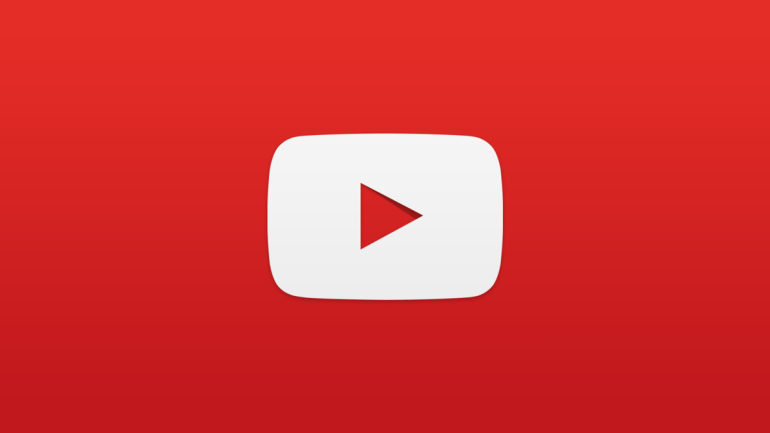
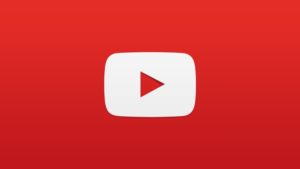
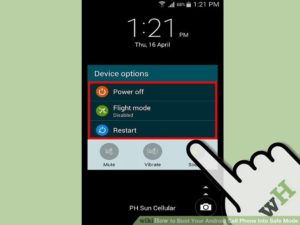

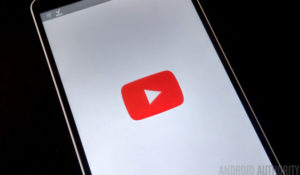

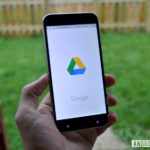







أكتب تعليقك ورأيك